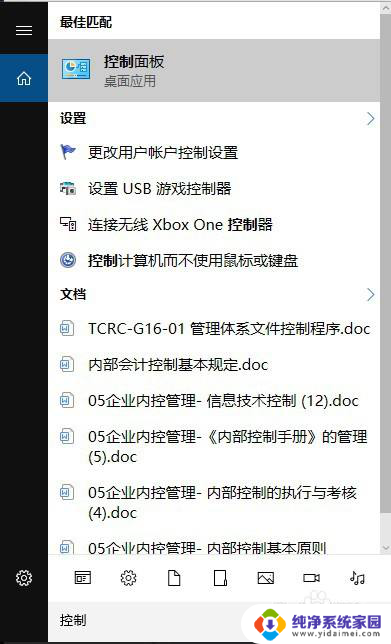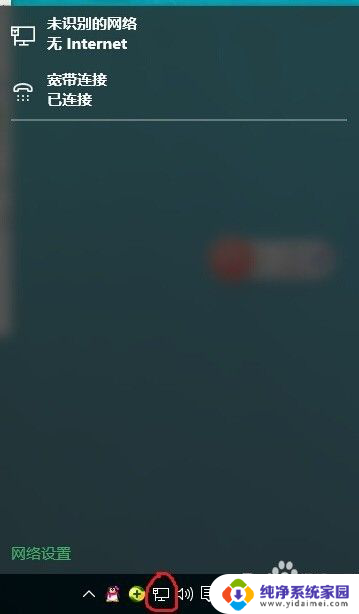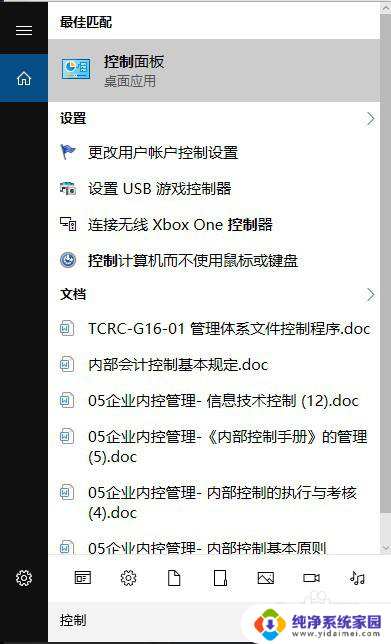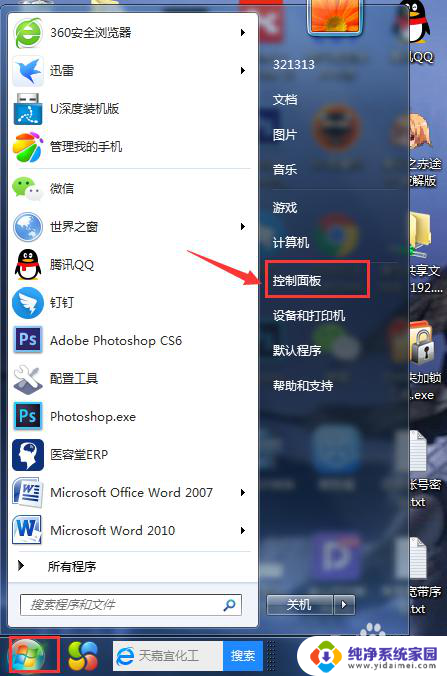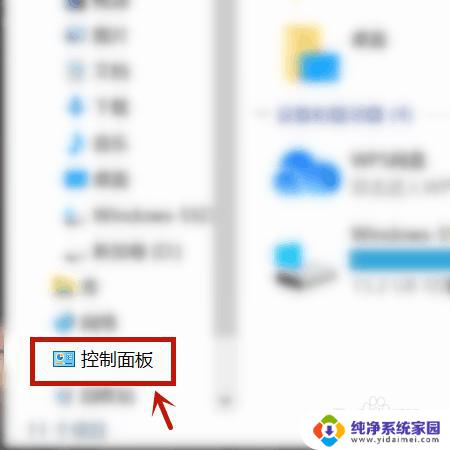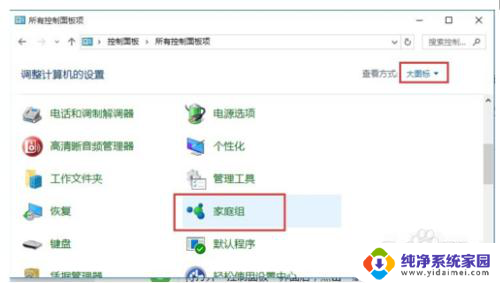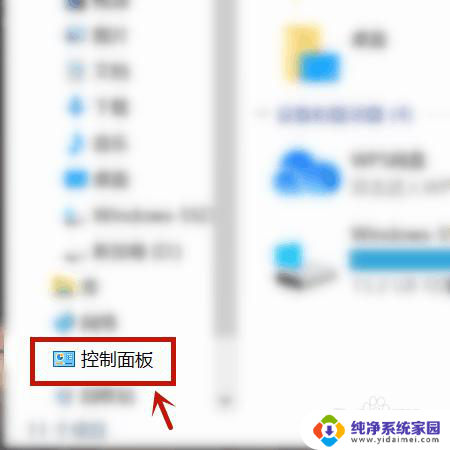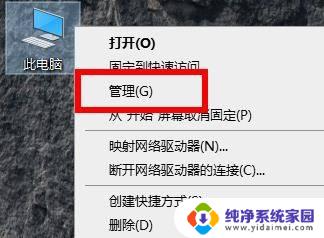共享打印机为什么每次都要重新连接 Win10共享打印机每次重启都需要重新连接怎么办
更新时间:2024-03-10 11:42:44作者:xiaoliu
在使用共享打印机时,很多Win10用户都会遇到一个烦人的问题:每次重启电脑后都需要重新连接共享打印机,这种情况让用户感到困扰,影响了工作效率。为什么会出现这种情况呢?如何解决这个问题呢?接下来我们就来探讨一下。
具体步骤:
1、按 Win + S 组合键,打开搜索。搜索框中,输入控制面板,然后点击系统给出的最佳匹配控制面板应用;
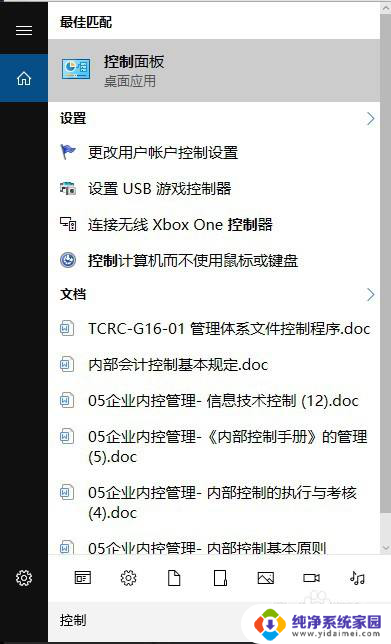
2、所有控制面板项窗口中,切换到大图标查看方式,然后点击调整计算机的设置下的凭据管理器;
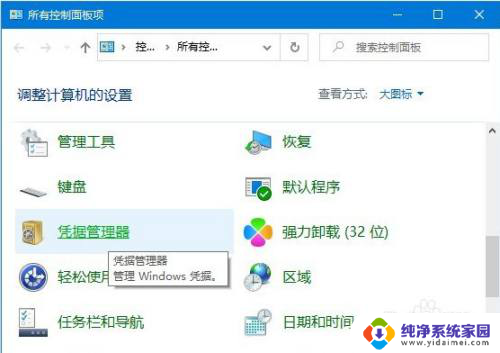
3、管理你的凭据(查看并删除你为网站、已经连接的应用程序和网络保存的登录信息),选择Windows 凭据;
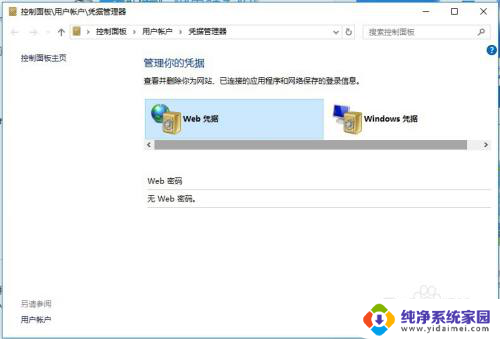
4、Windows 凭据,点击添加 Windows 凭据;

5、键入网站地址(或网络位置)和凭据,请确保你键入的用户名和密码可以用于访问该位置。输入另一台电脑的计算机名,并输入用户名密码,保存即可;
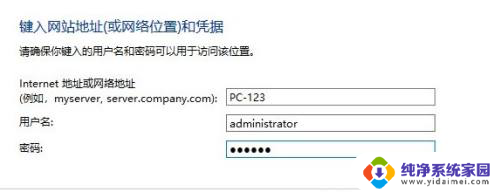
以上就是为什么每次都要重新连接共享打印机的全部内容,如果你遇到这种情况,可以按照以上方法来解决,希望这些方法能够帮助到大家。